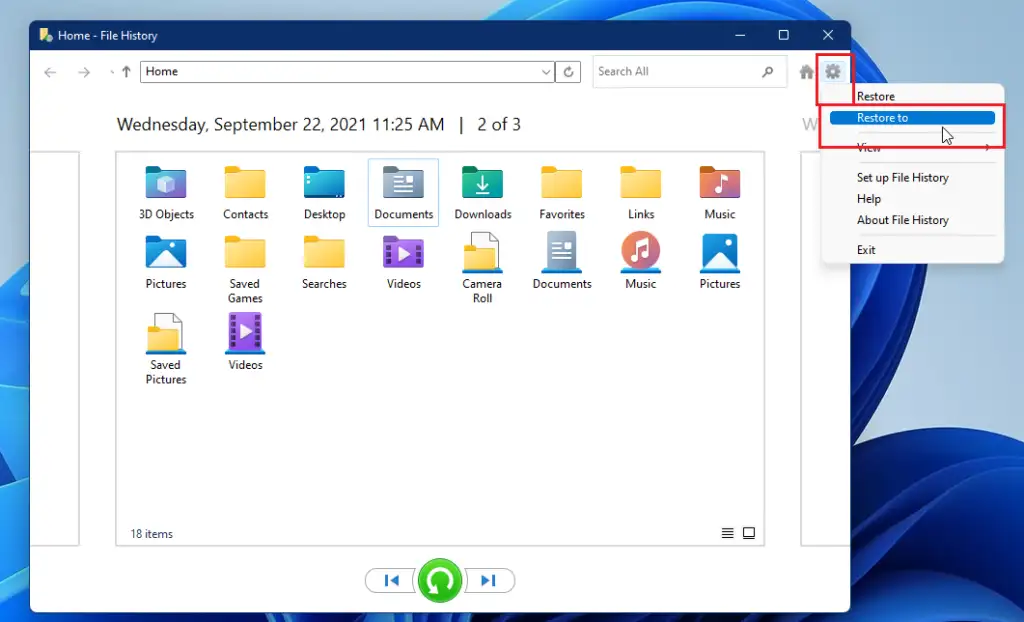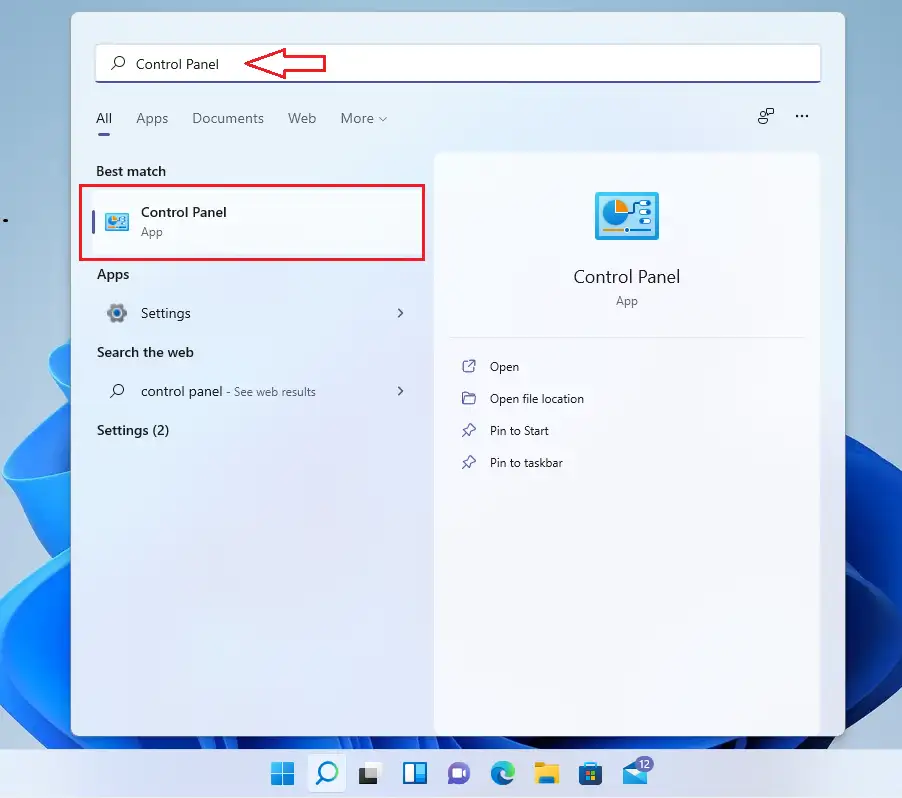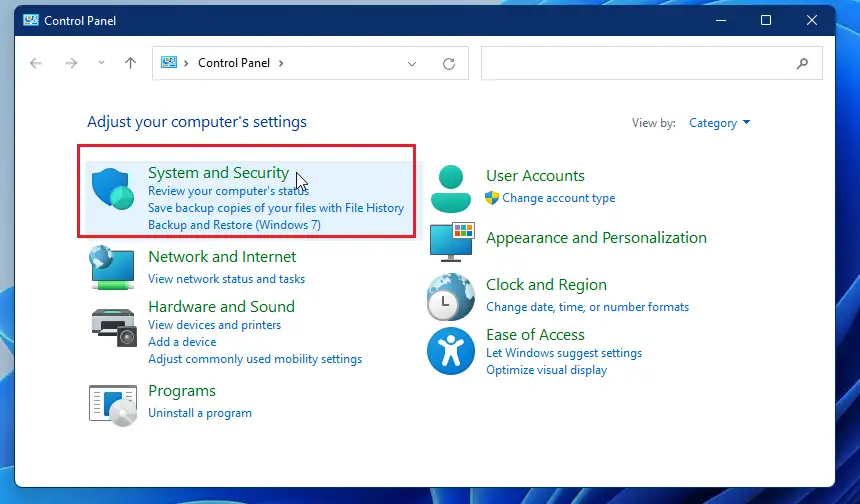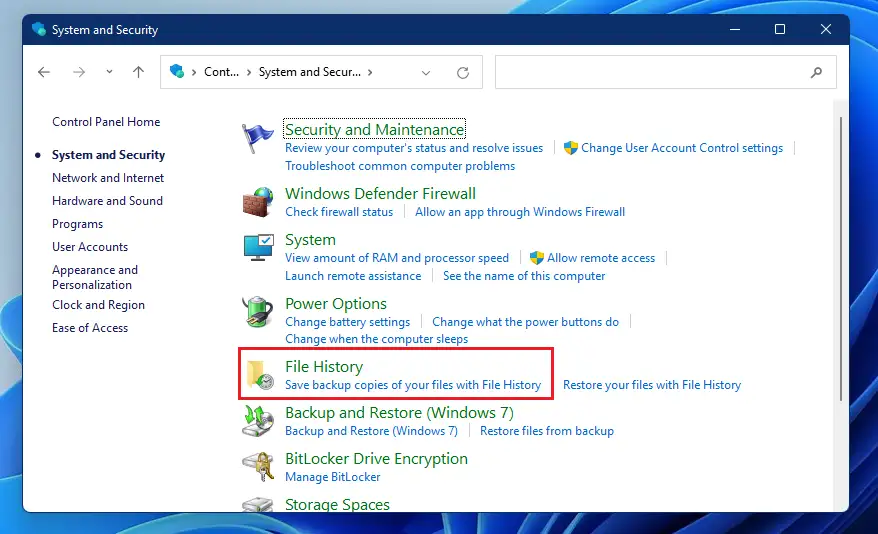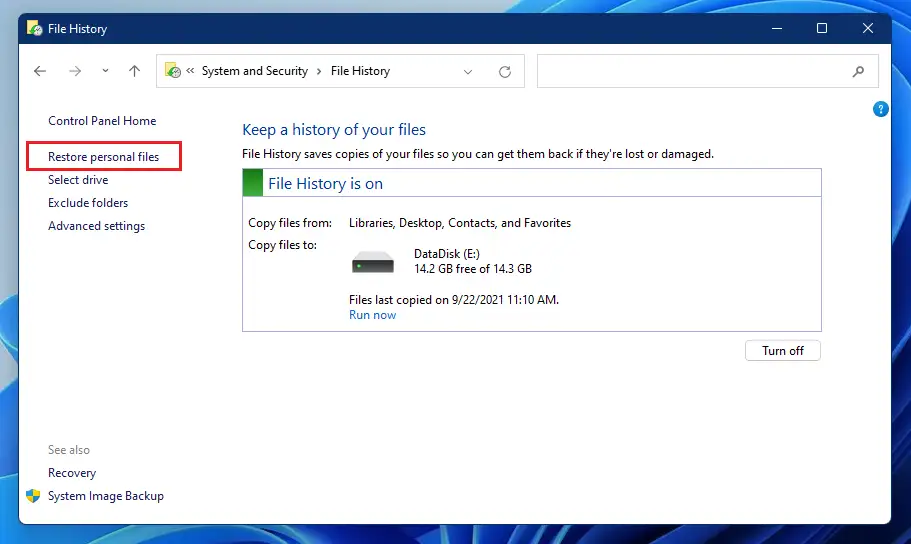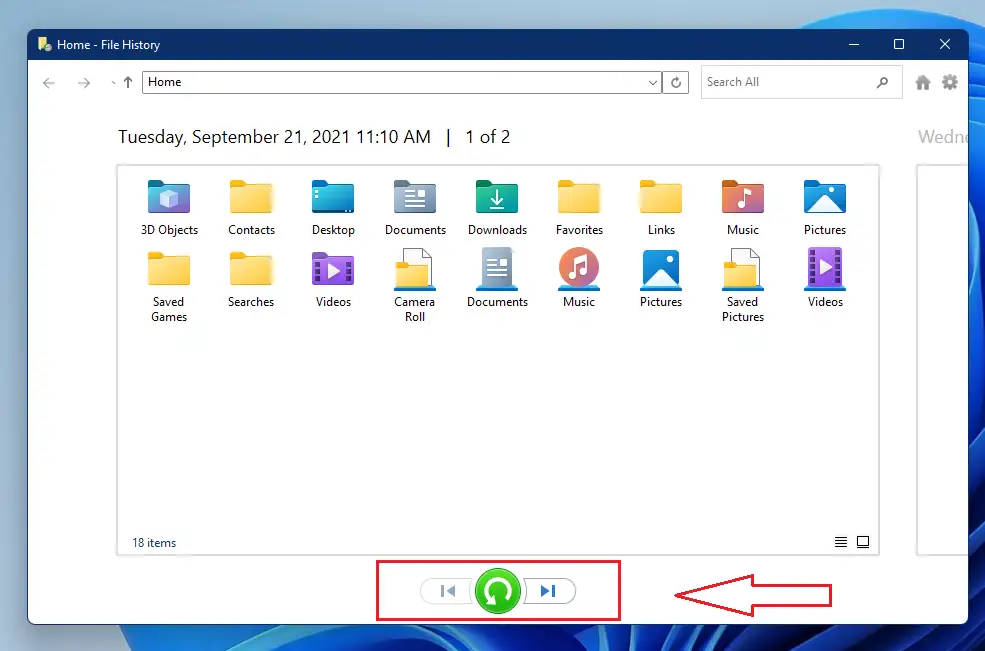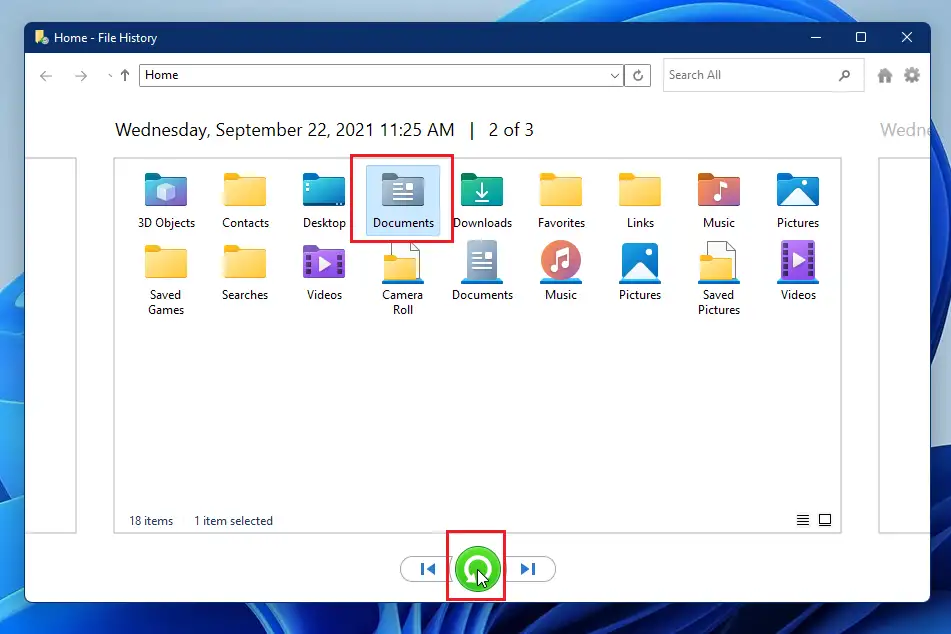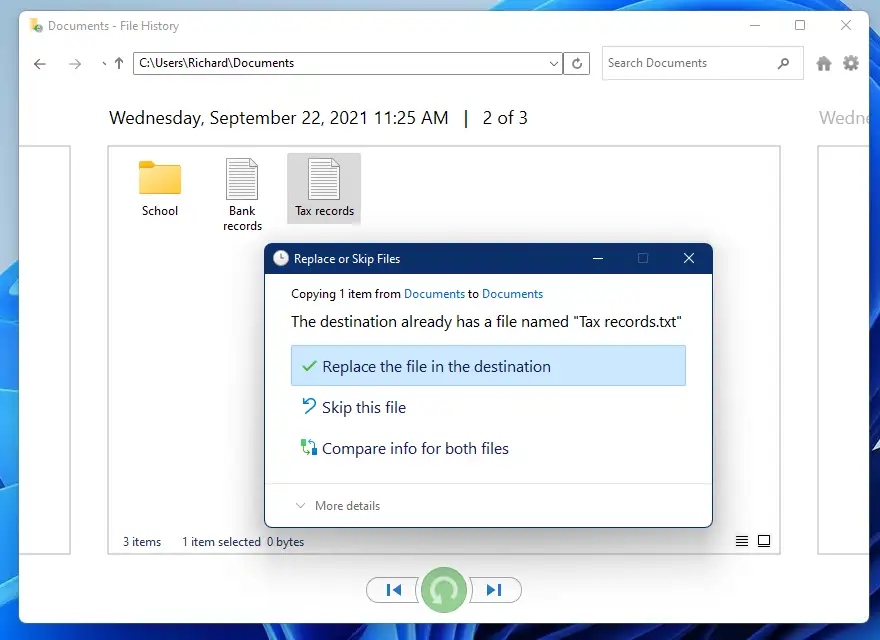דעם פּאָסטן פֿאַר נייַע ניצערס ווייַזן איר סטעפּס צו צוריקקריגן טעקעס און פאָלדערס פֿון טעקע געשיכטע אויב דער אָריגינעל דאָקומענט איז פאַרפאַלן אָדער דאַמידזשד. טעקע געשיכטע קעסיידער באַקאַפּס דיין טעקעס צו דיין היים פאָלדערס. אָבער, טעקע געשיכטע וועט נישט באַקאַפּ דיין אַפּפּס און סיסטעם סעטטינגס. די קענען זיין ריינסטאַלד און ריקאַנפיגיערד אין קיין צייט.
אָבער דיין וויכטיק דאָקומענטן, ווען פאַרפאַלן אָדער דאַמידזשד, קענען זיין כּמעט אוממעגלעך צו פאַרבייַטן, וואָס איז וואָס טעקע געשיכטע איז דיזיינד צו באַקאַפּ בלויז דיין וויכטיק טעקעס.
ווען איר האָבן אַ געשיכטע טעקע פליסנדיק אויף דיין מיטל און איר ווילן צו צוריקקריגן אַ פעלנדיק אָדער פאַרדאָרבן טעקע, איר קענען פשוט נוצן די סטעפּס אונטן. טעקע געשיכטע אַלאַוז איר צו בלעטער באַקט אַרויף דאַטן, אַלאַוינג איר צו ציקל דורך פאַרשידענע ווערסיעס פון דיין טעקעס און פאָלדערס, און פאַרגלייַכן זיי צו דיין קראַנט ווערסיעס.
ווען איר געפֿינען אַ בעסער ווערסיע פון דער טעקע איר ווילן צו ומקערן, נאָר סעלעקטירן עס ומקערןצו צוריקקומען די טעקע צו זייַן אָריגינעל אָרט. מיר וועט ווייַזן איר ווי צו טאָן דאָס אונטן.
צו אָנהייבן ריסטאָרינג טעקעס דורך טעקע געשיכטע, נאָכגיין די סטעפּס אונטן.
ווי צו צוריקקריגן פאַרפאַלן אָדער דאַמידזשד טעקע אין טעקע געשיכטע
ווי דערמאנט אויבן, טעקע געשיכטע אַלאַוז איר צו געשווינד ומקערן פאַרפאַלן אָדער פארדארבן טעקעס צו זייער אָריגינעל אָרט. דאָ ס ווי עס איז געטאן.
גיט אָנהייב מעניו, דעמאָלט זוכן פֿאַר קאָנטראָל פּאַנעלעפֿענען די אַפּלאַקיישאַן און עפֿענען עס ווי געוויזן אונטן.
ווען די קאָנטראָל פּאַנעל אַפּ אָפּענס, צאַפּן סיסטעם און זיכערהייַט קאַטעגאָריעס גרופּע.
ווייַטער, צאַפּן טעקע געשיכטעווי געוויזן אונטן צו עפענען די טעקע געשיכטע טאַפליע.
אין די טעקע געשיכטע טאַפליע, גיט צוריקקריגן פּערזענלעך טעקעסדער לינק איז ווי געוויזן אונטן.
גיט פרייַערדיק די (CTRL + Left Arrow) אָדער (CTRL + Right Arrow) קנעפּל אין די דנאָ צו ציקל דורך די פאַרשידענע ווערסיעס פון באַקט אַרויף טעקעס און פאָלדערס ביז איר געפֿינען די דאַטע פון וואָס איר ווילן צו ומקערן אַ קאָפּיע. ווייַטער
אויסקלייַבן די טעקע אָדער טעקע איר ווילן צו ומקערן און דעמאָלט די ריסטאָר קנעפּל ווי געוויזן אונטן.
דורך פעליקייַט, טעקע געשיכטע וועט ומקערן זייַן אָריגינעל אָרט צו פאַרבייַטן וועלכער איז דאָרט. אָבער, איר קענען נוצן די קאָנטראָל אָפּציע צו ומקערן אן אנדער פּלאַץ ווי געוויזן אונטן.
איר וועט האָבן אַ אַנדערש אָפּציע צו נוצן ווען ריסטאָרינג.
- טעקע: צו ומקערן אַ גאַנץ טעקע, עפֿענען עס ביז איר זען די אינהאַלט.
- טעקעס: צו צוריקקריגן קייפל טעקעס, עפֿענען סעלעקטירן און עפֿענען יעדער טעקע צו מאַכן זיכער אַז זיי זענען די ריכטיק טעקעס צו ומקערן.
- איין טעקע: צו ומקערן אַ פריערדיקן ווערסיע פון אַ טעקע, עפענען די טעקע פֿון די טעקע געשיכטע פֿענצטער.
אַמאָל איר האָט אויסדערוויילט צו ומקערן אַ טעקע אָדער טעקע, און די דעסטיניישאַן שוין כּולל די זעלבע אינהאַלט, איר וועט זיין פּראַמפּטיד.
דאָס זענען דיין אָפּציעס:
- פאַרבייַטן די טעקע אין די דעסטיניישאַן טעקע נאָר סעלעקטירן דעם אָפּציע אויב איר וויסן פֿאַר זיכער אַז די אָולדאַסט טעקע איז בעסער ווי די קראַנט טעקע. דאָס וועט אָווועררייט די קראַנט טעקע אין דעם אָרט מיט די קאָפּיע וואָס איז געווען באַקט.
- האָפּקען דעם טעקע סעלעקטירן דעם אויב איר טאָן נישט וועלן צו ומקערן די טעקע אָדער טעקע.
- פאַרגלייַכן אינפֿאָרמאַציע פֿאַר ביידע צוויי פילעס - דעם אָפּציע אַלאַוז איר צו פאַרגלייַכן טעקע סיזעס און דאַטעס איידער איר קלייַבן וואָס טעקע צו האַלטן.
אויסקלייַבן די ריסטאָר אָפּציע, דעמאָלט אַרויסגאַנג טעקע געשיכטע.
דאס איז עס!
מסקנא:
דעם פּאָסטן געוויזן איר ווי צו ומקערן די נומער דורך טעקע געשיכטע. אויב איר געפֿינען אַ טעות אויבן אָדער האָבן עפּעס צו לייגן, ביטע נוצן די באַמערקונג פאָרעם אונטן.